Zoeken é um sequestrador de navegador geralmente está ligado ao Yahoo. Coloca como uma barra de pesquisa que será instalada em seu navegador da web. Nós também vimos que ele vinculado a outro parasita já relatada em nosso site chamado Trovi.
Zoeken é “Pesquisar” em Holandês. Ele geralmente se instala no seu computador para trás. Ou você é afetado por um verdadeiro parasita em que caso lá não é nada que pudesse ter feito para impedi-lo, ou você não teve o cuidado suficiente ao instalar um software gratuito no seu computador. Você deve sempre lembrar de personalizar qualquer processo de instalação começado no seu sistema para parar qualquer tipo de programa indesejado, como Zoeken de entrar em seu computador. Porque na verdade todos os realmente “aceito” instalar esses adware, ferramentas de antivírus gratuito mais não vai mesmo mostrar uma mensagem sobre eles, na verdade grátis antivírus tendem a ser bastante ineficaz contra programas potencialmente indesejados, tais como este.
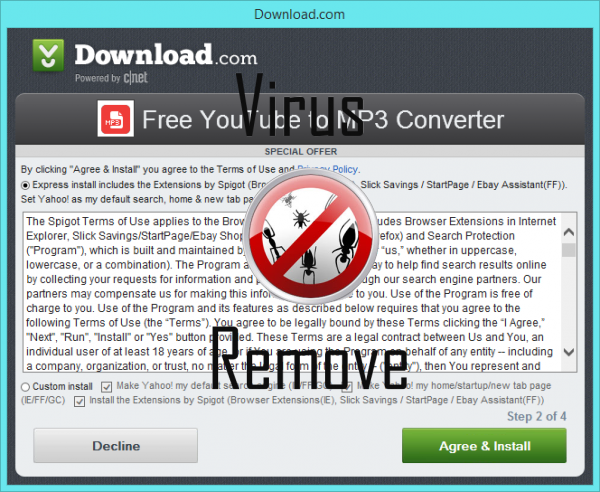
Felizmente, Zoeken não é perigoso e muito fácil de remover, se armem-se com as ferramentas certas. Nós selecionamos os melhores para derrotar este tipo de problema antes que incluí-los em nosso guia. Estas ferramentas são gratuitas e desenvolvidas por pessoas de confiança. Certifique-se de executar todas as etapas incluídas em nosso guia para que você se livrar de todos os programas indesejados que podem estar presentes em seu sistema.
Etapa 1: Parar todos os processos de Zoeken em Task Manager
- Pressione e mantenha pressionado Ctrl + Alt + Del para abrir Task Manager
- Vá para a aba detalhes e acabar com Zoeken relacionados a processos (selecione o processo e clique em Finalizar tarefa)

Etapa 2: Remover Zoeken relacionados a programas
- Clique em Iniciar e abra o painel de controle
- Selecione desinstalar um programa no âmbito de programas

- Escolha o software suspeito e clique em Desinstalar/alterar

Passo 3: Excluir entradas de Zoeken malicioso no sistema de registro
- Toque em Win + R para abrir o executar, digite ‘regedit’ e clique em OK

- Se o controle de conta de usuário aparece, clique em OK
- Uma vez no Editor do registro, excluir todos os Zoeken entradas relacionadas

Passo 4: Eliminar arquivos maliciosos e pastas relacionadas com Zoeken
- Clique em Iniciar e abra o painel de controle
- Clique em ver por, selecionados ícones grandes e abra opções de pasta

- Vá para o guia Exibir, verifique Mostrar escondido arquivos, pastas ou drivers e clique em OK

- Excluir todos os Zoeken relacionados com pastas e arquivos
%AllUsersProfile%\random.exe
%Temp%\random.exe
%AllUsersProfile%\Application Data\random
Passo 5: Remover Zoeken do seu navegador
Download ferramenta de remoçãoremover ZoekenInternet Explorer
- Lançamento do Internet Explorer, clique nos engrenagem ícone → Gerenciar Complementos

- Escolha a seção de barras de ferramentas e extensões e desativar extensões suspeitas

Mozilla Firefox
- Abra o Mozilla, toque em Ctrl + Shift + A e vá para extensões

- Selecione e remova todas as extensões indesejadas
Google Chrome
- Abra seu navegador, clique no menu e selecione Ferramentas → extensões

- Escolha o complemento suspeito e clique no ícone da lixeira para removê-lo

* SpyHunter scanner, publicado neste site destina-se a ser usado apenas como uma ferramenta de detecção. mais informação sobre SpyHunter. Para usar a funcionalidade de remoção, você precisará adquirir a versão completa do SpyHunter. Se você deseja desinstalar SpyHunter, clique aqui.